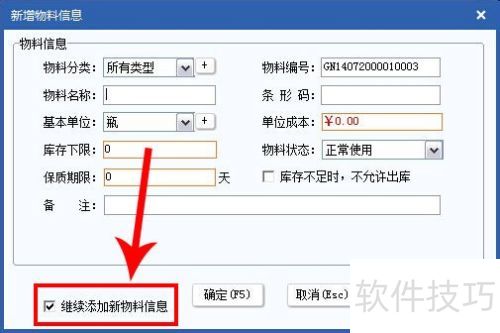酒店自然少不了物料,像酒、烟以及食品佐料等都属于消耗商品。这类物品数量多且繁杂,但在酒店成本中占较大比例。因此,对这部分进行有效管理至关重要,以确保资源合理利用,减少浪费并提升整体效益。
1、 首先,访问百度
2、 查找领智酒店客房管理软件相关信息

3、 其次,查看搜索结果呈现
4、 直接从下载网站获取程序安装即可。
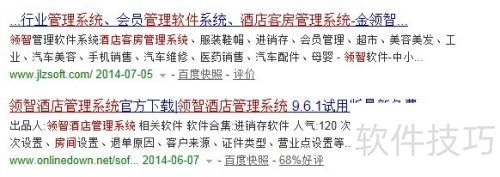
5、 第三,下载程序安装后,会在桌面显示程序图标。

6、 第四,点击图标打开程序界面
7、 从上方功能列表中选择系统设置选项。
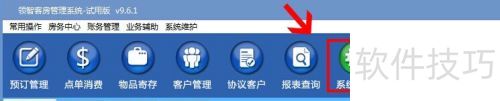
8、 第五,打开系统设置页面。
9、 请选择左侧的物料设置选项。
10、 设置物料分类与单位,添加物料信息。
11、 设置顺序为:(此顺序的设定原因将在过程中予以说明)
12、 设置物料分类
13、 二、设置物料单位
14、 三、物料信息管理
15、 第六点,先说一下
16、 物料分类设定
17、 选择物料分类设置,进入信息显示界面。
18、 点击添加按钮,弹出新增商品类型窗口。
19、 填写分类名称与备注,然后点击确定按钮。
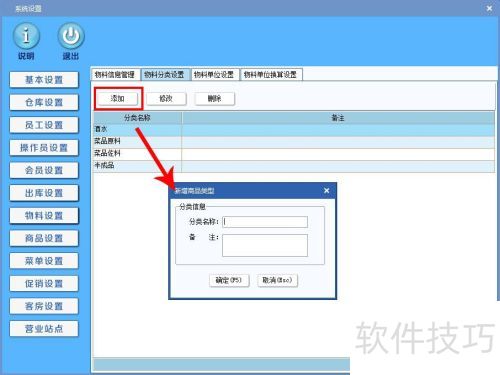
20、 七、当前设置如下:
21、 二、设置物料单位
22、 点击添加按钮,弹出新增商品单位窗口。
23、 请写成单位名称+适用范围+显示顺序的格式。
24、 注意:适用范围即为刚添加的物料分类设置中的分类信息,这就是为何要写设置1——物料分类设置。
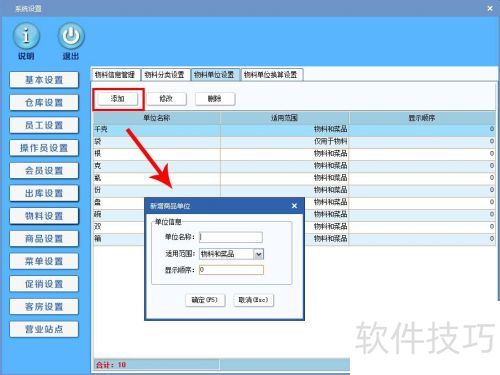
25、 第八步,然后进行设置
26、 三、物料信息管理
27、 请选择物料信息管理功能。
28、 点添加按钮
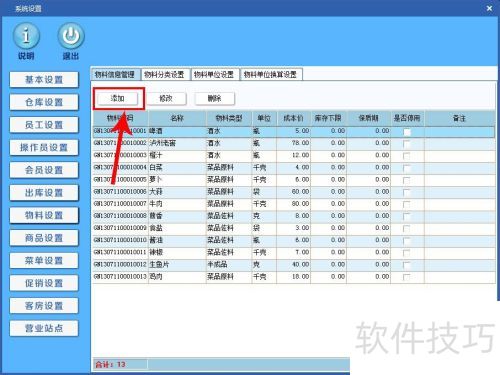
29、 第九,出现新增物料信息弹窗。
30、 选择所属物料分类,这便是先前设置物料分类的第二个原因。
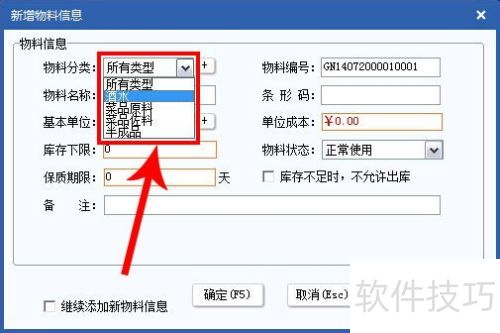
31、 第十,随后
32、 选择基本单位,这便是此前先设置物料单位的原因所在。
33、 同时,选中库存不足时禁止出库选项。
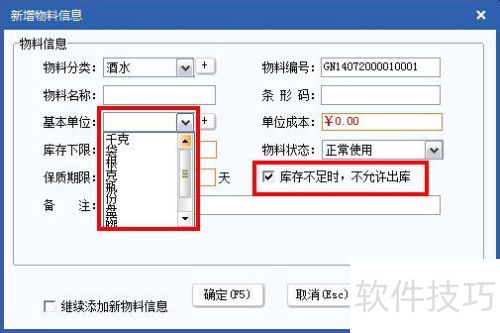
34、 十一,若暂不使用该物料信息
35、 选择物料状态设置为停止使用即可。
36、 设置完成后,点击确定按钮即可。
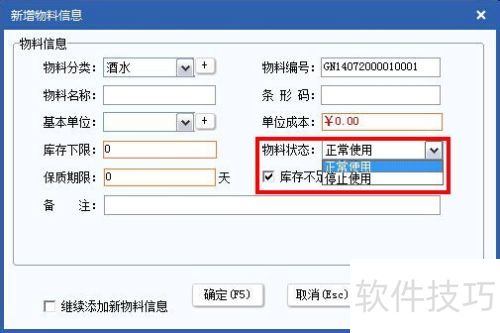
37、 此时返回主界面,继续点击添加按钮,以录入物料信息。
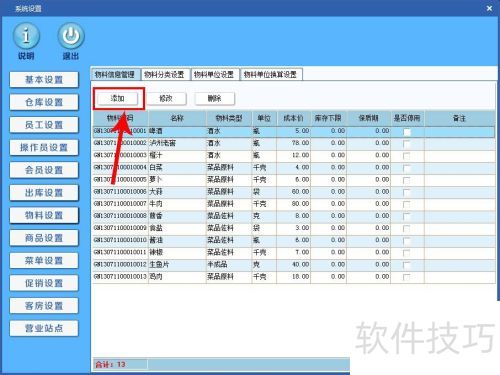
38、 十三,如果要添加多条物料信息,是否会反复操作:确认关闭窗口后再点击添加?
39、 一个小技巧,在打开添加物料信息窗口时
40、 勾选后可继续添加新物料信息
41、 这样,窗口会一直保持开启状态,直到你完成所有物料信息的添加。
42、 只有点击关闭,窗口才会关闭,有效避免重复操作。